באופן דומה, אם אתה מאבד או פוגע בטעות את האייפון שלך או מוחק כמה נתונים חשובים משם, נתונים אלה מוביליםגיבוי iCloud או iTunesמאוד נוח.משם תוכל לשחזר את הנתונים שלך בקלות.אתה יכול לקרוא עוד על iCloud או iTunes (תכונת פתרון הגיבוי הרשמי של Apples) וכיצד לגבות אייפון ל-iCloud ו-iTunes מכאן.
ובכן, במאמר זה נסקור את החלק של שחזור האייפון שלך אם איבדת בטעות כמה נתונים חשובים, במיוחד לאחר עדכון iOS 14.השלבים הבאים לשחזור iPhone מגיבוי iTunes או iCloud.
הקפד לגבות את המכשיר שלך
ראשית, עליך לגבות את הנתונים הקיימים בגאדג'ט iOS כדי שתוכל לשחזר אותם.הגיבויים שלך חייבים להיות טריים מספיק כדי להכיל את כל המסמכים והיישומים החשובים שאתה רוצה לשמור.
לעבורiCloudגיבוי אייפון , עליך לפתוח את ההגדרות באייפון או באייפד ולהקיש על שמך בחלק העליון.כעת הקש על iCloud > נהל אחסון > גיבוי.כדי להציג גיבויים של MacBook, עליך לפתוח את iTunes וללחוץ על הסרגל העליון ולבחור העדפות.כעת עליך לבחור בכרטיסייה שכותרתה Device ותראה את התאריך והשעה של כל גיבוי.
אם הגיבוי האחרון אינו מספיק, יש לגבות את המכשיר מיד כדי לתקן אותו.
תוכן
כיצד לשחזר את האייפון מהטון?
לעבורiTunesחֶשְׁבּוֹןשחזור נתונים מגובים, עליך לבצע את השלבים הבאים.
הערה: לפני שחזור האייפון שלך, הקפד לכבות את האפשרות "מצא את האייפון שלי".
- פתח את iTunes במחשב האישי או במחשב הנייד שבו השתמשת כדי לגבות את הנתונים שלך.
- לאחר מכן, עליך לחבר את האייפון או האייפד למחשב באמצעות כבל USB.
- אם אתה מקבל הודעה להוסיף סיסמה או לתת אמון במחשב זה, עקוב בקפידה אחר ההוראות שעל המסך.
- כאשר המכשיר מופיע ב-iTunes, בחר אותו.אם המכשיר שלך לא מופיע, ייתכן שיהיה עליך ליצור מחדש את החיבור.
- כעת, עליך לבחור באפשרות "שחזר גיבוי" ב-iTunes.
- אתה יכול לגבות על סמך תאריך ושעה.באופן כללי, מומלץ לבצע גיבוי עדכני.
- לחץ על אפשרות השחזור, כעת עליך להמתין זמן מה עד להשלמת השחזור.עליך להזין סיסמה כדי לשחזר קבצי גיבוי מוצפנים.
- לאחר הפעלה מחדש של המכשיר, עליך להשאיר את המכשיר מחובר למחשב ולהמתין לסנכרון שוב עם המחשב.לאחר השלמת הסנכרון, תוכל לנתק את האייפון והמחשב.אם אתה תקוע איפשהו בזמן שחזור נתונים מ- iTunes, אתה יכול לבקר באתר הרשמי של אפל לקבלת עזרה.
כיצד לשחזר את האייפון מ-iCloud?
אם גיבית את כל האפליקציות, המסמכים, הקבצים וקובצי המדיה בחשבון iCloud שלך, עליך לבצע את השלבים הבאים כדי לשחזר את המכשיר שלך.
- הפעל את המכשיר החדש.אתה תראה את מסך Hello.אם כבר הגדרת את המכשיר שלך, תחילה עליך למחוק הכל מהמכשיר באמצעות שלבי השחזור.
- עליך לעקוב אחר ההגדרות שעל המסך עד שתגיע למסך אפליקציות ונתונים לפני שתוכל לבחור באפשרות שחזר מגיבוי iCloud.
- לאחר מכן, עליך להיכנס לחשבון iCloud שלך עם מזהה Apple שלך.
- בחר גיבוי.הסתכלו על כל תאריך ומידה ובחרו את התאריך והגודל הרלוונטיים ביותר.לאחר תחילת ההעברה.אם ההודעה מציינת כי נדרשת גרסה חדשה יותר של iOS, עליך לבצע את השלבים שעל המסך כדי לעדכן.
- לאחר שנכנסת לחשבון Apple ID שלך, תוכל לשחזר את האפליקציות והרכישות שלך.אם רכשת תוכן של iTunes או App Store עם מספר מזהי Apple, עליך להיכנס לכל חשבון.אם תשכח את הסיסמה שלך, תוכל לדלג על שלב זה.
- עליך להישאר מחובר ולחכות עד שסרגל ההתקדמות יופיע ויסתיים.בהתאם לגודל הגיבוי ומהירות הרשת, סרגל ההתקדמות עשוי להימשך זמן מה עד להשלמת כמעט שעה.אם תתנתק מ-WiFi מוקדם מדי, ההתקדמות תושהה עד שתתחבר מחדש.
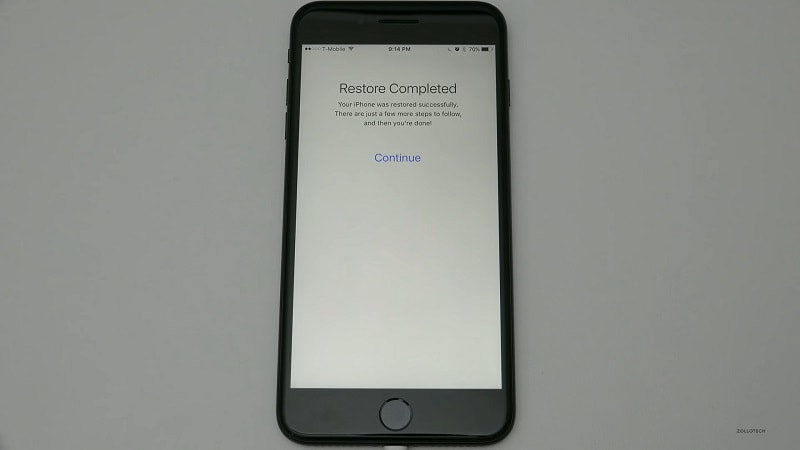
- כעת, עליך להשלים את ההגדרה ולהתחיל להשתמש במכשיר.התוכן שלך כגון אפליקציות, תמונות, מוזיקה ומידע אחר ימשיך להיות משוחזר ברקע במהלך השעות או הימים הקרובים, בהתאם לכמות המידע.נסה להתחבר ל-Wi-Fi ולחשמל לעתים קרובות כדי להשלים את התהליך.
כיצד לשחזר תמונות מ- iCloud
- בכל דפדפן אינטרנטלך ל iCloud .com (ייתכן שתצטרך להתחבר).
- לחץ על 照片.
- לחץ על אלבומים בחלק העליון.
- לחץ על לאחרונה נמחק אלבום תמונות.
- לחץ על רוצה צִמצוּם的 照片.
- לחץ על לְהַחלִים.
על ידי שימוש בשתי שיטות הפחתה, תוכלו לייצר את המכשיר בקלות כרצונכם.בכמה לחיצות בלבד, אתה יכול לשחזר הכל במכשיר ה-iOS שלך ולהפוך את החיים לקלים להפליא.זוהי דרך מרתקת לעדכן את המכשיר שלך ללא כל טרחה.

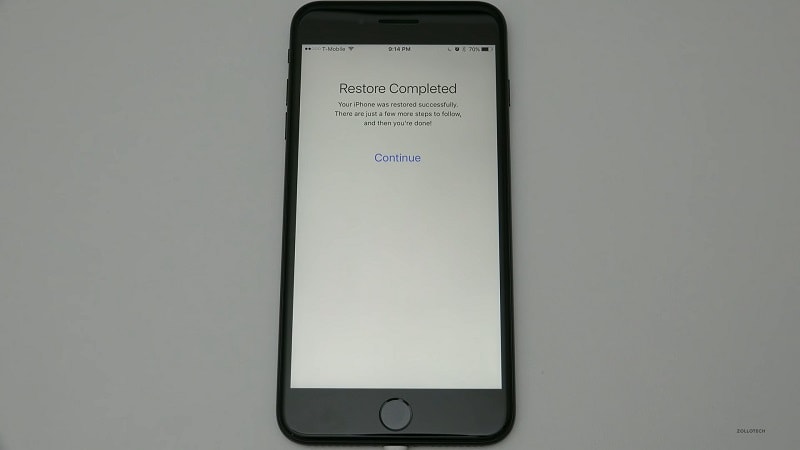
![האייפון לא נדלק לאחר עדכון iOS 14? [4 פתרונות]](https://oktechmasters.org/wp-content/uploads/2021/09/25142-iphone-wont-turn-on-after-update.jpg)


